使用过演示文稿的朋友们都知道,常常会在幻灯片的内容上使用超链接可以快速翻到需要的那一页幻灯片。下面小编就来告诉大家如何在WPS演示中使用超链接的命令,一起来看看吧。新建默认模板wps演示文稿,内容版式为空白版式。单击在线素材中的目录项,单击目录选项卡,选中其中一种目录,右击选择快捷菜单中的“插入&rd......
WPS excel如何正确输入0开头的数据
WPS教程
2021-09-18 08:53:09
我们在利用WPS表格和Excel表格进行日常办公时,经常会制作各种各样的表格,那在制作表格的过程当中经常会遇到很多我们不知道该如何处理的小问题,今天我们就来教大家一个平时我们都会遇到的问题,那就是在WPS表格和Excel表格当中0开头的数据如何正确输入?具体该如何操作呢,一起来学习一下吧!

如何正确输入0开头的数据
首先我们看到如下表格,我们如果在单元格当中输入001,会出现什么现象呢?
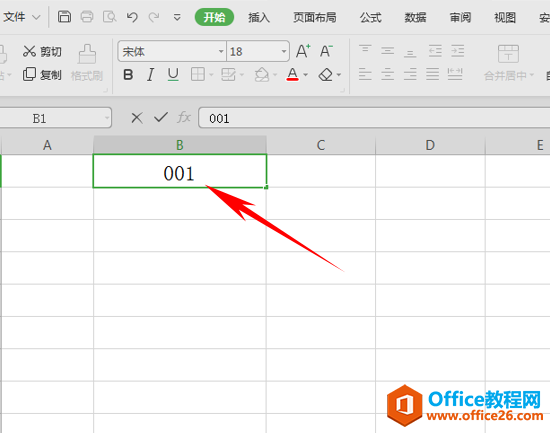
输入001后,我们看到表格当中只显示1而不显示001,是为什么呢?
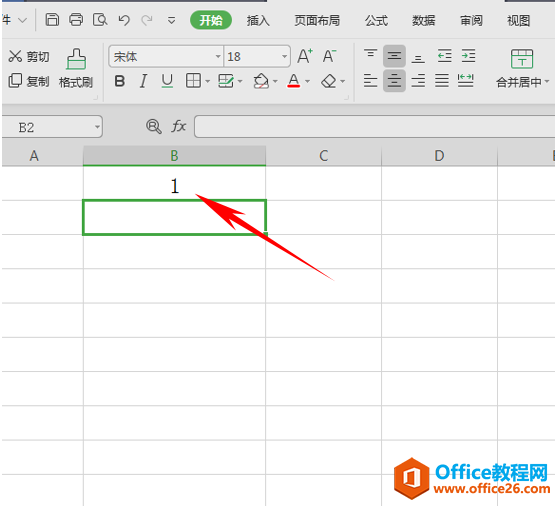
很简单,我们只需要单击单元格右键,选择设置单元格格式:
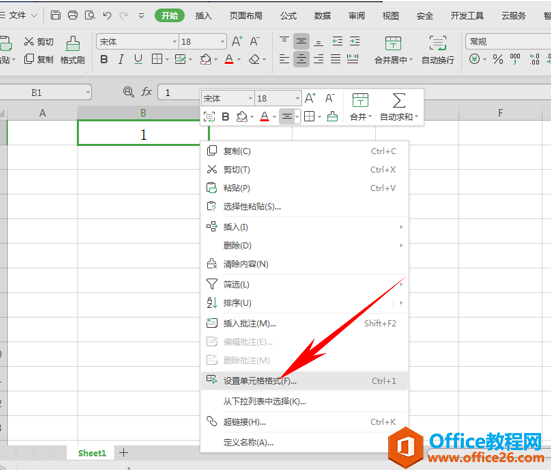
弹出单元格格式的对话框,在分类里单击自定义,然后在类型里输入三个0,单击确定:
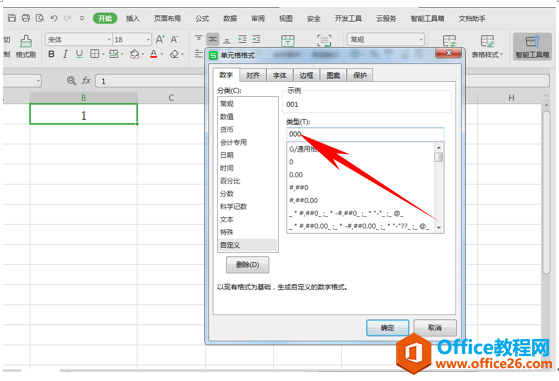
如下图所示,设置完毕后,当我们在表格当中输入001时,就不会只显示1了。
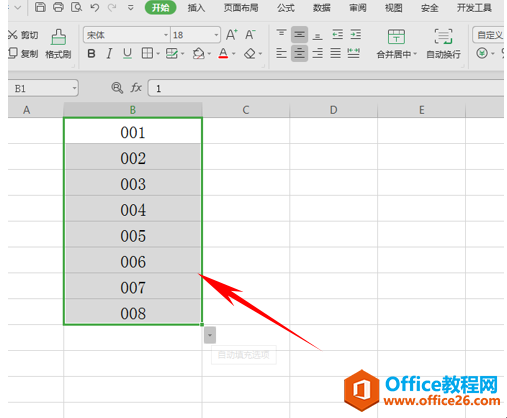
那么在WPS表格和Excel表格当中,以零开头的数据正确输入的方法,是不是非常简单呢?你学会了吗?
上一篇:WPS未保存的文档怎么恢复 下一篇:WPS excel如何一键提取出员工生肖
相关文章





